Elisa Pilvilinna on kotimainen pilvitallennuspalvelu, jolla pidät tärkeät tiedostot helposti tallessa. Tältä sivulta löydät ohjeet Pilvilinna-palvelun käyttöönottoon ja käyttöön.
Elisa Pilvilinnan käyttöönotto ja käyttäminen
Näin otat Elisa Pilvilinnan käyttöön
- Tilaa Elisa Pilvilinna osoitteesta elisa.fi/pilvilinna.
- Tilauksen jälkeen saat sähköpostiisi Elisa Pilvilinna -palvelun aktivointiviestin, tilausvahvistuksen ja käyttövinkkejä. Saat tilauksesta tiedon myös tekstiviestillä.
- Aktivointiviestin linkistä pääset asettamaan palvelulle salasanan. Käyttäjätunnuksenasi toimii sähköpostiosoitteesi (osoite, jonka annoit tilauksen yhteydessä).
- Kirjaudu palveluun osoitteessa pilvilinna.elisa.fi.
- Käyttääksesi palvelua puhelimella tai tabletilla, lataa Elisa Pilvilinna -sovellus laitteesi sovelluskaupasta tai osoitteessa elisa.fi/pilvilinna/lataa.
Elisa Pilvilinnan tallennustilaa saat tilattua lisää asiakaspalvelumme kautta. Ota yhteyttä asiakaspalveluun >
Tallennustilan koot ja hinnat löydät osoitteesta elisa.fi/pilvilinna.
- Mene osoitteeseen pilvilinna.elisa.fi.
- Klikkaa kohtaa Unohditko salasanasi?
- Kirjoita kenttään Elisa Pilvilinna -palvelusi käyttäjätunnus (sähköpostiosoite).
- Saat sähköpostiisi linkin, josta pääset asettamaan palveluun uuden salasanan.*
- Saat sähköpostiisi kuittauksen onnistuneesta salasanan vaihdosta.
*) Palveluun asetettavan salasanan tulee olla vähintään 8 merkkiä pitkä ja se saa sisältää vain merkkejä:
A..Z, a..z , 0..9, Erikoismerkit: \ ! @ # $ % ^ & * ( ) _ + = - [ ] { } : " < > , . ? / ~ ` ; '
Elisa Pilvilinnan käyttäminen
Elisa Pilvilinna -palvelua voit käyttää osoitteessa pilvilinna.elisa.fi ja sovelluksella puhelimessa, tabletissa sekä tietokoneessa.
- Käyttöliittymän voi määritellä suomen-, ruotsin- tai englanninkieliseksi.
- Elisa Pilvilinna -palvelun avulla voit tallentaa kaikki tärkeät tiedostosi tietokoneelta, puhelimesta ja tabletilta turvaan kotimaiseen pilvipalveluun.
- Kuvien ja tiedostojen palauttaminen palvelusta takaisin laitteelle on helppoa.
Windows- ja MAC-sovelluksilla voit asettaa automaattisen varmuuskopioinnin haluamallesi kansioille seuraavasti:
- Valitse työpöydän oikeasta alakulmasta (Windows/PC) tai oikeasta yläkulmasta (MAC) Elisa Pilvilinna -kuvake
- Valitse Automaattinen varmuuskopiointi: Valitse kansiot
- Avautuneen ikkunan päälle voit vetää ne kansiot, jotka haluat varmuuskopioituvan tai valita ne Lisää-napilla.
- Valitse OK
- Palaa vielä 1.kohdassa mainittuun Elisa Pilvilinna -kuvakkeeseen ja Salli automaattinen varmuuskopiointi.
- Poistuessasi Pilvilinnasta sulje tietokoneesi Elisa Pilvilinna -sovellus oikean yläkulman ruksista niin varmuuskopiointi jää taustalle toimimaan. Älä kirjaudu ulos!
- Tämän jälkeen Pilvilinna peilaa tietokoneen kansion sisällön Pilvilinnaan, mutta myös poistaa Pilvilinnasta ne tiedostot, jotka poistat tietokoneen kansioista.
Tietokoneella osoitteessa pilvilinna.elisa.fi voit palauttaa kuvia Pilvilinnasta takaisin tietokoneelle seuraavasti:
- Mene haluamaasi tiedosto-valikkoon, esim. Kuvat tai tiedostojen hallinta
- Valitse kohteet, jotka haluat ladata koneellesi.
- Voit ladata tiedostoja myös tiedostojen hallinnan kautta maalaamalla haluamasi kohteet.
- Valitse valinnan jälkeen toiminnevalikosta painiketta Lataa.
Tietokoneen Windows- ja MAC-sovelluksissa voit asettaa palautumaan suuria määriä tiedostoja Pilvilinnasta tietokoneellesi seuraavasti:
- Valitse työpöydän oikeasta alakulmasta (Windows/PC) tai oikeasta yläkulmasta (MAC) Elisa Pilvilinna -kuvake
- Valitse Palauta tiedostot.
- Avautuneessa ikkunassa voit valita ruksilla laitteen, jolta tiedostot on alun perin ladattu Pilvilinnaan ja sen jälkeen haluamasi hakemistot tai yksittäiset tiedostot.
- Valitse Palauta-nappi.
Tiedostojen poistaminen Pilvilinnasta onnistuu esim. valitsemalla kyseinen tiedosto ja klikkaamalla poista/roskakori-kuvaketta. Poistamasi tiedostot siirtyvät roskakoriin, joka on tyhjennettävä tilan vapauttamiseksi. Roskakorin löydät valikosta.
Huomaa, että jos sinulla on käytössäsi Pilvilinna-sovellus, jossa on automaattinen tallennus Pilvilinnaan, etkä ole poistanut Pilvilinnasta poistamaasi kuvaa myös laitteestasi, latautuu se Pilvilinnaan pian uudelleen.
Tiedostojen jakaminen onnistuu tietokoneella osoitteessa pilvilinna.elisa.fi valitsemalla dokumentti (kuva, video tai muu tiedosto) ja klikkaamalla valinnan jälkeen Jaa. Tästä aukeaa ikkuna, jossa voit lähettää tiedostot sähköpostilla tai sosiaaliseen mediaan (esim. Facebook, Twitter).
Voit jakaa Chromecastin kautta Pilvilinnaan ladattua sisältöä televisioon (Android/ iOS). Chromecastin kautta sisältöä jaettaessa, tulee laitteen ja TV:n olla yhdistettynä samaan langattomaan verkkoon (WLAN/WiFi).
- Klikkaa Chromecast-kuvaketta
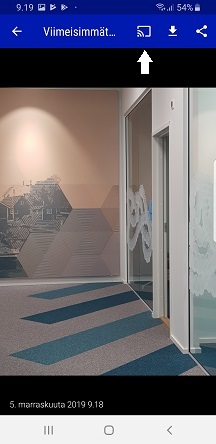
- Valitse TV johon haluat sisältöä jakaa
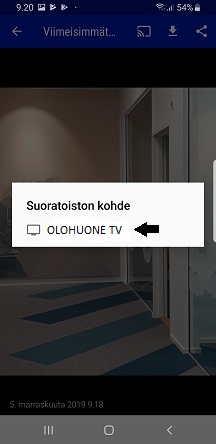
Web-käyttöliittymän ja PC/MAC-sovelluksen valikot sekä toiminnot lyhyesti
Kirjautuessasi palveluun saavut aikajanalle, josta näet tiedostosi aikajärjestyksessä. Voit suodattaa siellä tiedostosi haluamallasi tavalla, esimerkiksi päiväyksen, vuoden, tiedoston koon, nimen tai lataukseen käytetyn laitteen perusteella. Oikean yläkulman Valikko-napista pääset siirtymään muihin valikkoihin.
Valikoissa näkyvät palveluun tallentamasi tiedostot. Voit suodattaa tiedostosi haluamallasi tavalla, esimerkiksi päiväyksen, vuoden, tiedoston koon, nimen tai lataukseen käytetyn laitteen perusteella.
- Voit valita kuvan tai videon klikkaamalla esikatselukuvan oikeassa yläkulmassa olevaa ruutua. Valitun kuvan/videon voit esimerkiksi poistaa, jakaa eteenpäin, ladata tai lisätä kokoelmaan.
- Audion tai muun tiedoston valitset klikkaamalla ruutua rivin lopussa.
- Yksittäisen kuvan saat suurennettua klikkaamalla esikatselukuvaa.
- Pilvilinnaan ladatut videot voi katsoa myös hidastettuina tai nopeutettuina.
Tästä valikosta löydät tallentamasi yhteystiedot. Tänne tallentuvat esimerkiksi puhelimesta tallennetut puhelinnumerot ja ne voidaan ladata ja tallentaa toiseen laitteeseen myöhemmin.
Pilvilinnaan tallennetut yhteystiedot näkyvät Elisa Pilvilinnan Android- ja iOS-sovelluksessa sekä tietokoneen selaimella.
Yhteystiedot voidaan palauttaa uuteen puhelimeen Elisa Pilvilinna -sovelluksen kautta.
Täältä löydät tallentamasi tekstiviestit. Web-käyttöliittymässä pilvilinna.elisa.fi on mahdollista myös poistaa tekstiviestejä.
Tiedostojen hallinnan löydät Valikko-napin takaa oikeasta yläkulmasta. Täällä voit luoda uusia kansioita tiedostojasi varten ja käsitellä niitä haluamallasi tavalla, esimerkiksi uudelleennimetä tiedostoja.
Täältä löydät kaikki jakamasi tiedostot, esimerkiksi kuvat, jotka olet jakanut sähköpostilla.
Kokoelmat -valikossa näet luomasi kokoelmat ja niiden sisällöt. Kokoelmia voit luoda kuvistasi ja tiedostoistasi vaikka teemoittain ja niiden avulla helpotat dokumenttiesi löytämistä sekä käyttöä.
Profiili-valikosta näet käytetyn datan tilan, sekä voit vaihtaa salasanan tai kielen.